PS蒙版通道演示教学
- 格式:ppt
- 大小:10.82 MB
- 文档页数:49
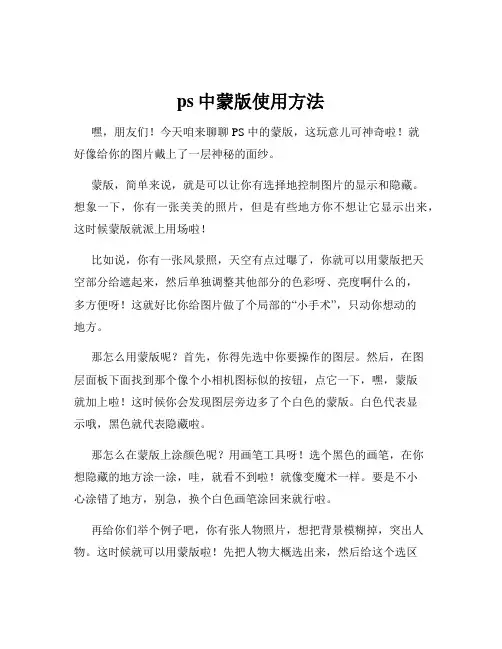
ps中蒙版使用方法嘿,朋友们!今天咱来聊聊 PS 中的蒙版,这玩意儿可神奇啦!就好像给你的图片戴上了一层神秘的面纱。
蒙版,简单来说,就是可以让你有选择地控制图片的显示和隐藏。
想象一下,你有一张美美的照片,但是有些地方你不想让它显示出来,这时候蒙版就派上用场啦!比如说,你有一张风景照,天空有点过曝了,你就可以用蒙版把天空部分给遮起来,然后单独调整其他部分的色彩呀、亮度啊什么的,多方便呀!这就好比你给图片做了个局部的“小手术”,只动你想动的地方。
那怎么用蒙版呢?首先,你得先选中你要操作的图层。
然后,在图层面板下面找到那个像个小相机图标似的按钮,点它一下,嘿,蒙版就加上啦!这时候你会发现图层旁边多了个白色的蒙版。
白色代表显示哦,黑色就代表隐藏啦。
那怎么在蒙版上涂颜色呢?用画笔工具呀!选个黑色的画笔,在你想隐藏的地方涂一涂,哇,就看不到啦!就像变魔术一样。
要是不小心涂错了地方,别急,换个白色画笔涂回来就行啦。
再给你们举个例子吧,你有张人物照片,想把背景模糊掉,突出人物。
这时候就可以用蒙版啦!先把人物大概选出来,然后给这个选区添加蒙版。
接着用模糊工具把背景模糊一下,看,人物就凸显出来啦,多厉害!蒙版还能用来做各种创意效果呢!比如说,你可以用蒙版做出那种渐隐的效果,让图片一部分慢慢消失,就像烟雾一样,多有意思呀!哎呀,这蒙版的用处可真是多了去了。
它就像是你的图片魔法棒,能让你随心所欲地打造出各种独特的效果。
只要你肯花时间去摸索,去尝试,你会发现它能给你带来无尽的创意和惊喜。
所以呀,朋友们,别再对蒙版感到陌生和害怕啦!大胆地去用它,去挖掘它的潜力。
相信我,一旦你掌握了蒙版的使用方法,你的 PS 技能肯定会更上一层楼,你能做出的图片效果也会更加酷炫、更加惊艳!还等什么呢?赶紧去试试吧!。
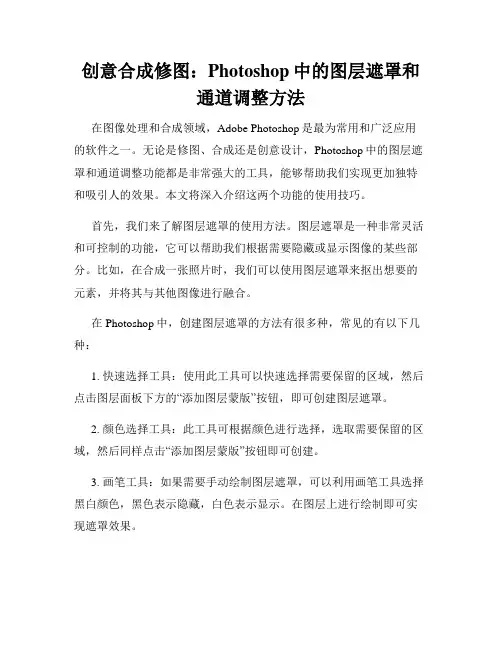
创意合成修图:Photoshop中的图层遮罩和通道调整方法在图像处理和合成领域,Adobe Photoshop是最为常用和广泛应用的软件之一。
无论是修图、合成还是创意设计,Photoshop中的图层遮罩和通道调整功能都是非常强大的工具,能够帮助我们实现更加独特和吸引人的效果。
本文将深入介绍这两个功能的使用技巧。
首先,我们来了解图层遮罩的使用方法。
图层遮罩是一种非常灵活和可控制的功能,它可以帮助我们根据需要隐藏或显示图像的某些部分。
比如,在合成一张照片时,我们可以使用图层遮罩来抠出想要的元素,并将其与其他图像进行融合。
在Photoshop中,创建图层遮罩的方法有很多种,常见的有以下几种:1. 快速选择工具:使用此工具可以快速选择需要保留的区域,然后点击图层面板下方的“添加图层蒙版”按钮,即可创建图层遮罩。
2. 颜色选择工具:此工具可根据颜色进行选择,选取需要保留的区域,然后同样点击“添加图层蒙版”按钮即可创建。
3. 画笔工具:如果需要手动绘制图层遮罩,可以利用画笔工具选择黑白颜色,黑色表示隐藏,白色表示显示。
在图层上进行绘制即可实现遮罩效果。
除了基本的创建图层遮罩的方法,Photoshop还提供了丰富的图层蒙版选项,如不透明度、羽化、反向等。
通过调整这些参数,我们可以更加精细地控制遮罩效果,使其与底图融合得更加自然。
接下来,我们来介绍通道调整的使用方法。
通道是图像的不同颜色分量,通道调整就是在不同的颜色通道上进行单独调整,以达到图像优化和合成的目的。
在Photoshop中,进入通道调整面板时,可以看到红、绿、蓝三个通道的缩略图。
我们可以通过调整这些通道的亮度、对比度、曲线等参数,来改变图像的色调和色彩分布。
比如,可以通过增强蓝色通道的亮度,使整个图像变得更加清晰明亮。
另外,通道调整面板还提供了混合选项,可以将不同通道的效果融合在一起,创建出更有质感和独特的图像效果。
同时,也可以通过调整通道的透明度,实现不同通道效果的透过和叠加。


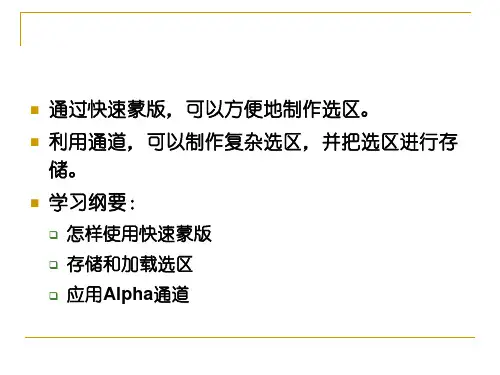

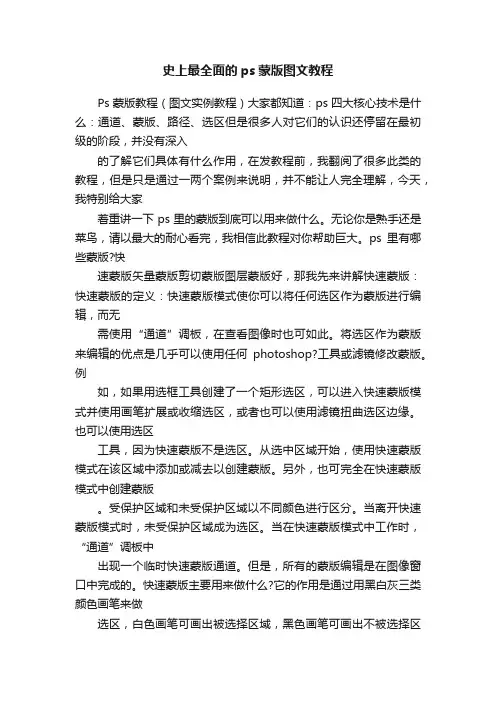
史上最全面的ps蒙版图文教程Ps蒙版教程(图文实例教程)大家都知道:ps四大核心技术是什么:通道、蒙版、路径、选区但是很多人对它们的认识还停留在最初级的阶段,并没有深入的了解它们具体有什么作用,在发教程前,我翻阅了很多此类的教程,但是只是通过一两个案例来说明,并不能让人完全理解,今天,我特别给大家着重讲一下ps里的蒙版到底可以用来做什么。
无论你是熟手还是菜鸟,请以最大的耐心看完,我相信此教程对你帮助巨大。
ps里有哪些蒙版?快速蒙版矢量蒙版剪切蒙版图层蒙版好,那我先来讲解快速蒙版:快速蒙版的定义:快速蒙版模式使你可以将任何选区作为蒙版进行编辑,而无需使用“通道”调板,在查看图像时也可如此。
将选区作为蒙版来编辑的优点是几乎可以使用任何photoshop?工具或滤镜修改蒙版。
例如,如果用选框工具创建了一个矩形选区,可以进入快速蒙版模式并使用画笔扩展或收缩选区,或者也可以使用滤镜扭曲选区边缘。
也可以使用选区工具,因为快速蒙版不是选区。
从选中区域开始,使用快速蒙版模式在该区域中添加或减去以创建蒙版。
另外,也可完全在快速蒙版模式中创建蒙版。
受保护区域和未受保护区域以不同颜色进行区分。
当离开快速蒙版模式时,未受保护区域成为选区。
当在快速蒙版模式中工作时,“通道”调板中出现一个临时快速蒙版通道。
但是,所有的蒙版编辑是在图像窗口中完成的。
快速蒙版主要用来做什么?它的作用是通过用黑白灰三类颜色画笔来做选区,白色画笔可画出被选择区域,黑色画笔可画出不被选择区域,灰色画笔画出半透明选择区域。
画笔进行画出线条或区域,然后再按q,得到的是选区和一个临时通道,我们可以在选区进行填充或修改图片和调色等,当然还有扣图。
打开素材图片,我们现在来用快速蒙版来扣一个荷花:按快捷键q进入快速蒙版状态:使用黑色画笔工具在荷花上涂抹:细心涂抹到红色完全覆盖了我们要扣出的对象后,按q退出编辑:然后按删除键,删除背景:荷花成功扣出!我说了,既然快速蒙版既是选区又是临时通道,那么我们还可以做什么?当然是滤镜渲染!你们还记得我在教程版发过一篇通道制作边框的教程吗?和那个的道理是完全一样的!首先用选区画出要保留的部分:按q进入快速蒙版编辑状态:执行滤镜——画笔描边:喷溅,这里只是举例,你不一定要喷溅效果,可以试试其他艺术效果按q 退出快速蒙版编辑状态,反选后,把选区外的部分删除:背景透明还是不透明由你决定。
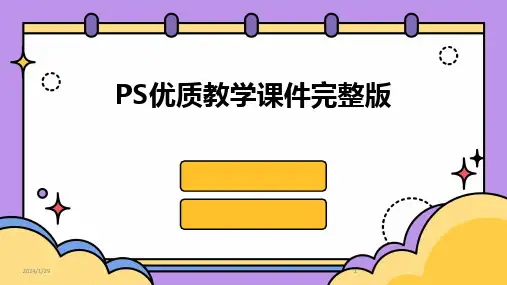
PS优质教学课件完整版•教学内容与目标•界面与工具介绍•图像调整与处理技巧目•图层操作与合成技术•文字设计与排版艺术录•蒙版、通道与选区应用•自动化操作与批处理•综合案例实战演练目•课程总结与展望录01教学内容与目标03常用文件格式与支持介绍Photoshop 支持的图像格式,如PSD 、JPG 、PNG 等,以及不同格式的特点和适用场景。
01Photoshop 的历史与发展介绍Photoshop 的起源、发展历程以及在不同领域的应用。
02软件界面与功能详细讲解Photoshop 的软件界面,包括菜单栏、工具栏、选项栏、面板等,以及各功能的使用方法。
Photoshop 软件简介教学目标与要求知识与技能目标要求学生掌握Photoshop的基本操作,包括图层、选区、滤镜等核心功能,能够独立完成图像编辑、修饰和合成等任务。
过程与方法目标通过案例分析、实践操作等方式,培养学生分析问题、解决问题的能力,提高学生的实践能力和创新意识。
情感态度与价值观目标培养学生对图像处理的兴趣和热情,提高学生的审美能力和艺术素养,树立正确的图像处理和传播观念。
基础知识核心技能进阶技能实践应用知识点与技能点梳理掌握Photoshop的基本概念、软件界面与功能等基础知识。
学习掌握高级功能如蒙版、通道、混合模式等,提升图像处理和合成的能力。
熟练掌握图层、选区、滤镜等核心功能,能够运用各种工具进行图像编辑、修饰和合成等操作。
通过案例分析、实践操作等方式,将所学知识应用到实际项目中,提高学生的实践能力和综合素质。
02界面与工具介绍图像窗口显示当前正在编辑的图像,可进行缩放、旋转等操作。
包含图层、通道、路径、历史记录等面板,用于管理和编辑图像的不同方面。
选项栏显示当前所选工具的选项设置,可调整工具参数。
菜单栏包含文件、编辑、图像、图层、选择、滤镜等菜单,用于执行各种命令。
工具栏提供各种绘图和编辑工具,如画笔、橡皮擦、选框工具等。
界面布局及功能区域划分橡皮擦工具用于擦除图像中的像素,可调整擦除的大小和硬度。
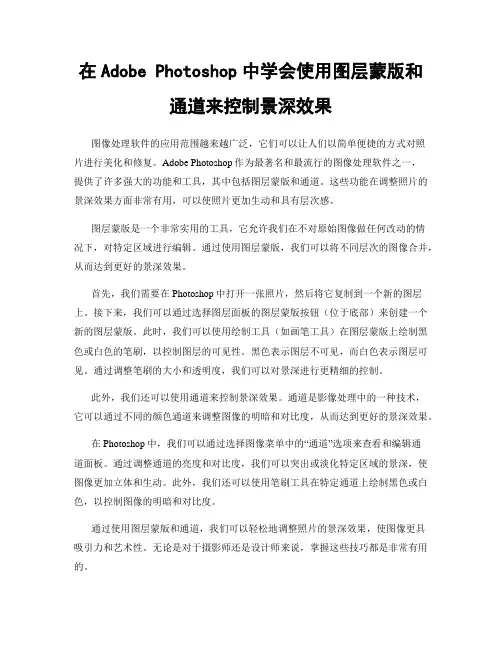
在Adobe Photoshop中学会使用图层蒙版和通道来控制景深效果图像处理软件的应用范围越来越广泛,它们可以让人们以简单便捷的方式对照片进行美化和修复。
Adobe Photoshop作为最著名和最流行的图像处理软件之一,提供了许多强大的功能和工具,其中包括图层蒙版和通道。
这些功能在调整照片的景深效果方面非常有用,可以使照片更加生动和具有层次感。
图层蒙版是一个非常实用的工具,它允许我们在不对原始图像做任何改动的情况下,对特定区域进行编辑。
通过使用图层蒙版,我们可以将不同层次的图像合并,从而达到更好的景深效果。
首先,我们需要在Photoshop中打开一张照片,然后将它复制到一个新的图层上。
接下来,我们可以通过选择图层面板的图层蒙版按钮(位于底部)来创建一个新的图层蒙版。
此时,我们可以使用绘制工具(如画笔工具)在图层蒙版上绘制黑色或白色的笔刷,以控制图层的可见性。
黑色表示图层不可见,而白色表示图层可见。
通过调整笔刷的大小和透明度,我们可以对景深进行更精细的控制。
此外,我们还可以使用通道来控制景深效果。
通道是影像处理中的一种技术,它可以通过不同的颜色通道来调整图像的明暗和对比度,从而达到更好的景深效果。
在Photoshop中,我们可以通过选择图像菜单中的“通道”选项来查看和编辑通道面板。
通过调整通道的亮度和对比度,我们可以突出或淡化特定区域的景深,使图像更加立体和生动。
此外,我们还可以使用笔刷工具在特定通道上绘制黑色或白色,以控制图像的明暗和对比度。
通过使用图层蒙版和通道,我们可以轻松地调整照片的景深效果,使图像更具吸引力和艺术性。
无论是对于摄影师还是设计师来说,掌握这些技巧都是非常有用的。
然而,为了达到最佳的效果,我们需要具备一些基本的Photoshop技巧和经验。
首先,我们需要熟悉绘制工具的使用,以便在图层蒙版上绘制精确的笔刷。
其次,我们需要了解图像的亮度和对比度对景深效果的影响,以便在通道面板上进行合适的调整。
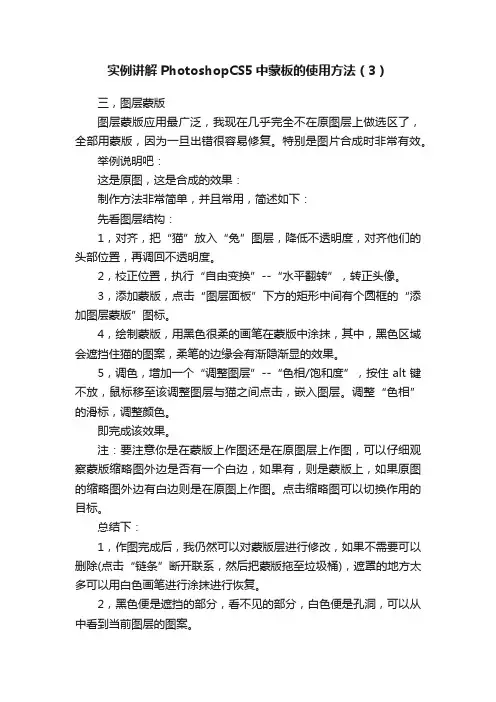
实例讲解PhotoshopCS5中蒙板的使用方法(3)
三,图层蒙版
图层蒙版应用最广泛,我现在几乎完全不在原图层上做选区了,全部用蒙版,因为一旦出错很容易修复。
特别是图片合成时非常有效。
举例说明吧:
这是原图,这是合成的效果:
制作方法非常简单,并且常用,简述如下:
先看图层结构:
1,对齐,把“猫”放入“兔”图层,降低不透明度,对齐他们的头部位置,再调回不透明度。
2,校正位置,执行“自由变换”--“水平翻转”,转正头像。
3,添加蒙版,点击“图层面板”下方的矩形中间有个圆框的“添加图层蒙版”图标。
4,绘制蒙版,用黑色很柔的画笔在蒙版中涂抹,其中,黑色区域会遮挡住猫的图案,柔笔的边缘会有渐隐渐显的效果。
5,调色,增加一个“调整图层”--“色相/饱和度”,按住alt键不放,鼠标移至该调整图层与猫之间点击,嵌入图层。
调整“色相”的滑标,调整颜色。
即完成该效果。
注:要注意你是在蒙版上作图还是在原图层上作图,可以仔细观察蒙版缩略图外边是否有一个白边,如果有,则是蒙版上,如果原图的缩略图外边有白边则是在原图上作图。
点击缩略图可以切换作用的目标。
总结下:
1,作图完成后,我仍然可以对蒙版层进行修改,如果不需要可以删除(点击“链条”断开联系,然后把蒙版拖至垃圾桶),遮罩的地方太多可以用白色画笔进行涂抹进行恢复。
2,黑色便是遮挡的部分,看不见的部分,白色便是孔洞,可以从中看到当前图层的图案。
3,遮挡的是本图层的部分,被遮挡住会显示下面图层的图案。
4,原图仍然是没有任何损坏的,你可以再用原图去做其它效果,给创作预留了空间。
(责任编辑:PS家园网)。
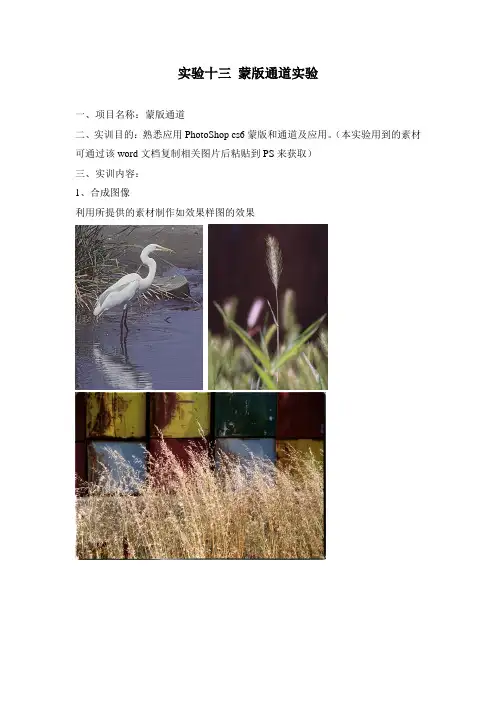
实验十三蒙版通道实验
一、项目名称:蒙版通道
二、实训目的:熟悉应用PhotoShop cs6蒙版和通道及应用。
(本实验用到的素材可通过该word文档复制相关图片后粘贴到PS来获取)
三、实训内容:
1、合成图像
利用所提供的素材制作如效果样图的效果
提示:可利用快速蒙版、通道、虑镜、渐变蒙版等实现效果。
2、为美女换背景
利用所提供的素材制作如效果样图的效果
提示:可利用颜色通道和调整边缘等工具实现。
3、利用RGB通道去除偏色图片
去除下图偏色图片
提示:要求利用通道处理
4、利用lab通道让图片艳丽起来
下图色彩偏暗淡,请使用通道处理图片,让其艳丽起来
提示:要求利用通道处理
四、实训要求:
把设计后的文件压缩并保存,文件名格式“学号(两位)+姓名+班级”,发送到老师的邮箱。
图像分割技巧:Photoshop的图层蒙版和通道蒙版Photoshop是一款功能强大的图像处理软件,图层蒙版和通道蒙版是其中两种常用的图像分割技巧。
它们可以帮助我们将图像中的特定部分进行分离,以便进行进一步的编辑和调整。
本文将介绍这两种技巧的具体操作步骤。
一、图层蒙版图层蒙版是一种非破坏性的编辑方法,它可以隐藏或显示图像的特定区域,或者通过调整蒙版的不透明度来实现透明效果。
下面是使用图层蒙版进行图像分割的步骤:1. 打开一张需要进行分割的图像,在图层面板上创建一个新的图层。
2. 在新建的图层上使用画笔工具或选择工具,将要分割的区域进行绘制或选择。
3. 在图层面板上选中新建的图层,点击底部的蒙版按钮,将选中的区域自动创建为图层蒙版。
4. 在图层蒙版上使用画笔工具,根据需要进一步调整绘制的区域。
白色表示显示该区域,黑色表示隐藏该区域。
5. 可以使用不透明度调整图层蒙版的透明度,以达到更好的分割效果。
通过这种方法,我们可以轻松地将图像中的特定部分分离出来,进行个性化的编辑和调整。
二、通道蒙版通道蒙版是利用图像的颜色信息进行分割的一种方法,它能够根据图像的不同通道(红、绿、蓝)来创建蒙版,以实现图像分割的目的。
下面是使用通道蒙版进行图像分割的步骤:1. 打开一张需要进行分割的图像,点击底部的通道面板。
2. 分别查看红、绿、蓝颜色通道,选择最佳的通道来进行分割。
通常来说,颜色对比度较高的通道效果较好。
3. 在选定的通道上进行调整,增加对比度和清晰度,以便更好地分割出目标区域。
4. 使用选择工具选择目标区域,然后点击底部的蒙版按钮,将选定的区域自动创建为通道蒙版。
5. 对通道蒙版进行进一步调整,根据需要增加或减少选定区域的范围。
通过这种方法,我们可以根据图像的颜色信息来实现更精确的分割效果,以满足个性化的需求。
总结:图层蒙版和通道蒙版是Photoshop中常用的图像分割技巧。
图层蒙版利用蒙版的不透明度来实现分割和透明效果,适用于分离图像中的特定区域;通道蒙版则是根据图像的颜色信息来分割图像,适用于需要精确控制的分割场景。
第5章 使用蒙版和通道CATALOGUE目录•蒙版基础知识•通道基础知识•蒙版与通道的结合使用•蒙版和通道的高级技术•综合实例01蒙版基础知识蒙版是一种用于保护图像区域的视觉效果,通过使用半透明色块来覆盖图像的一部分,以防止其受到更改。
蒙版的定义蒙版的主要作用是保护图像的某些区域免受更改或编辑,同时可以创建特殊的视觉效果。
蒙版的作用蒙版的定义和作用在图像处理软件中,可以通过选择“创建蒙版”或“添加蒙版”选项来创建一个新的蒙版。
蒙版可以根据需要进行编辑。
可以使用画笔工具、橡皮擦工具、填充工具等来修改蒙版的形状、颜色和透明度。
创建蒙版编辑蒙版创建和编辑蒙版蒙版的应用范围通过使用蒙版,可以将不需要编辑的图像区域保护起来,以避免误操作。
保护图像区域制作特殊效果图层混合模式抠图蒙版可以用于制作特殊的视觉效果,例如渐变效果、烟雾效果、夜景效果等。
蒙版可以与图层混合模式结合使用,以实现更为复杂的视觉效果。
使用蒙版可以将图像中的某个物体或背景分离出来,以便进行单独编辑。
02通道基础知识通道定义在Photoshop中,通道是一种用于存储不同颜色信息的灰度图像。
通道作用通道主要用于保存和编辑图像中的颜色信息,以及实现图像的抠图、融合和特效等操作。
通道的定义和作用通道的类型和操作•通道类型:主要分为颜色通道、Alpha通道和专色通道。
•颜色通道:用于保存图像的颜色信息,包括RGB、CMYK等通道。
•Alpha通道:用于创建和编辑图像的选区,可以实现复杂的选择操作。
•专色通道:用于保存印刷过程中使用的专色油墨信息。
•通道操作:主要包括创建、编辑、复制、删除、分离和合并等操作。
•创建:可以通过“通道”面板或“创建”菜单中的相关选项来创建新的通道。
•编辑:可以对已创建的通道进行修改、调整和操作,如改变通道的明暗、色彩和形状等。
通道的应用范围通过使用Alpha通道,可以快速创建复杂的选择范围,实现精确抠图与选区制作。
抠图与选区制作利用通道可以实现不同图像之间的融合、叠加和混合,以及创建各种特效,如渐变映射、阈值调整等。